【連載】iOSからWorkFlowyを快適に使う(6) iPhoneからのWorkFlowyをもっと自由にするMemoFlowy&HandyFlowy
この連載では、iOSのWorkFlowy公式アプリが抱える次の7つの課題に取り組んできました(iOS版公式アプリの課題を整理し、解消の道筋を描く。)。
- 【課題1】テキスト入力がやりづらい。
- キーボードが予期せず出現したり隠れたりする
- テキスト選択やカーソル移動が思い通りにいかない
- ペーストメニューが思い通りに出てこない
- 【課題2】トピック移動がやりづらい。
- トピック移動モードに、思い通りに入れない
- トピック移動モードに入った後に、思い通りの場所にトピックを動かせない
- 【課題3】WorkFlowyが備える機能のいくつかが使えない。
- Exportが使えない
- 共有が使えない
- WorkFlowyのURLが使いにくい
- WorkFlowyのURLを取得できない
- WorkFlowyのURLが使えるのは、WorkFlowyに書き込んだときだけ
- Starページが使えない
- 【課題4】「アウトライン」全体の読み込みに時間がかかることが多い。
- アプリを立ち上げたとき、「アウトライン」全体の読み込みになることが多い
- 「アウトライン」に含まれるトピック数が多くなると、読み込み時間がとても長くなり、しばしばエラーになる
- 【課題5】WorkFlowyのURLブックマークによるZoom(Jump)が使えない・使いにくい
- 公式アプリには、ブックマークがないので、ブックマークメニューからのJumpが使えない
- 【課題6】複数タブが使えない。
- 公式アプリには、複数タブがないので、複数タブを切り替えながら使うことができない
- 【課題7】カスタマイズして「自分の道具」に育てることができない。
- 公式アプリには、カスタマイズの余地が全然ない
そして、次の4つの方策によって、課題解消を試みました。
- 操作と反応の細かい対応関係をちまちま理解して、公式アプリの力を引き出す。
- ブラウザアプリからWorkFlowyを使う。
- iOSからの利用を、システム全体の中に位置づける。
- iPhoneへの切り出しを具体化するために、サブアカウントを活用する。
連載最終回の今回は、それでも残る課題を解消するために開発中の、MemoFlowyとHandyFlowyという2つのアプリを紹介します。
1.MemoFlowy
MemoFlowyは、WorkFlowyへのテキスト入力に特化したメモアプリです。ぱっと立ち上げ、さっとメモを書き、書いたメモをぽんとWorkFlowyに放り込むことができます。
2015年11月現在、MemoFlowyは、だいたい完成しています。
(1) MemoFlowyが解消を試みる課題
MemoFlowyが解消を試みる課題は、主に次の3つです。
- WorkFlowyのテキスト入力は、使いづらい。
- WorkFlowyに何かをメモしようと思ってWorkFlowyアプリやブラウザアプリを立ち上げても、アウトライン全体の読み込みになって、すぐに書き込めないことがある。
- WorkFlowyのアウトラインのうち、メモを書き込みたいトピックをZoomするのが面倒。
(2) MemoFlowyの基本的な枠組み
MemoFlowyは、「メモ入力画面」と「WorkFlowy画面」という2つの画面を持っています。
MemoFlowyの基本的な枠組みは、
- 「メモ入力画面」でメモを書き、
- 「WorkFlowy画面」でメモをペーストする。
です。
2つの画面の特徴は、以下のとおりです。
a.メモ入力画面
「メモ入力画面」は、メモを入力するための画面です。テキスト入力に特化しています。基本的には、通常のテキストメモです。
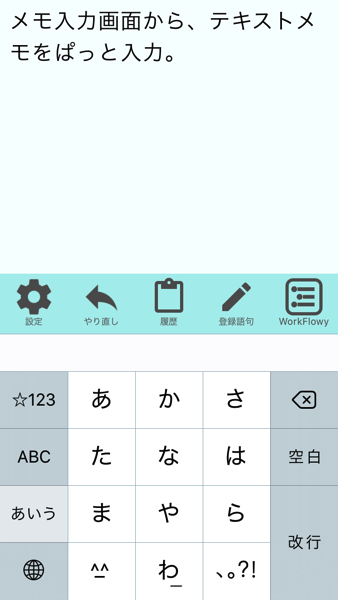
アウトライナーではないので、「メモ入力画面」自体は、トピックという枠組みを持っていません。ただし、WorkFlowyにペーストすると、「メモ入力画面」に書いた1行のテキストが、WorkFlowyの1トピックとしてインポートされます。また、行頭のスペースの個数で、階層構造を組み立てることができます。「メモ入力画面」は、この行頭スペースの個数による階層構造を組み立てやすくするため、行頭スペースを「→」記号で表示する機能を持っています。
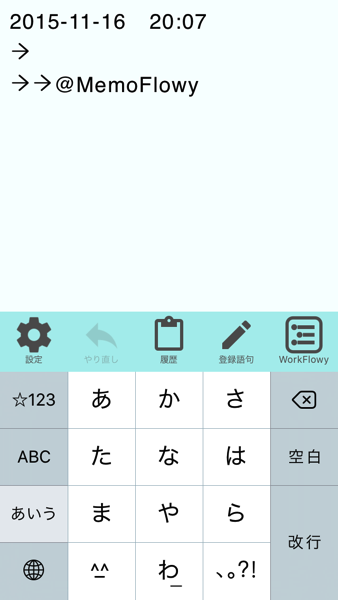
「メモ入力画面」は、テキストメモ入力をサポートする、いくつかのちょっとした機能を備えています。たとえば、フリックでカーソル移動、テンプレート、登録語句、やりなおし機能などです。
b.WorkFlowy画面
「WorkFlowy画面」は、WorkFlowyのアウトラインを表示する画面です。実体は、WorkFlowyにだけアクセスできるブラウザ以上のものではありません。
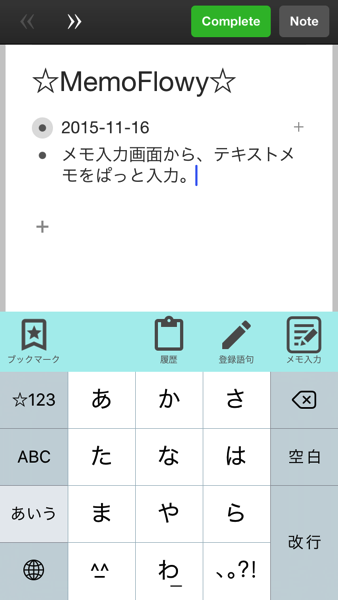
WorkFlowyはAPIを提供していないため、アプリの側からWorkFlowyの中へデータを書き込むことができません。そこで、MemoFlowyがWorkFlowyにメモを放り込むためには、この「WorkFlowy画面」でWorkFlowyを操作して、特定の場所へ手作業でペーストする必要があります。
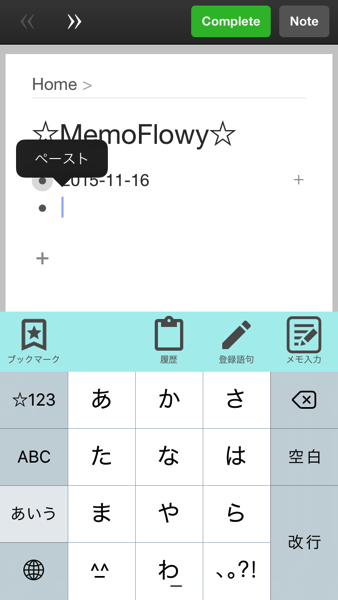
手作業のペーストが必要なのであれば、WorkFlowy公式アプリを開いてペーストすればそれでよいではないか、と思われるかもしれません。しかし、MemoFlowyが、アプリ内に「WorkFlowy画面」を持っていることには、少なくとも次の3つのメリットがあります。
- 「メモ入力画面」から「WorkFlowy画面」に切り替えたときに、自動的に、「メモ入力画面」に書いた文字列がiOSのペーストボードにコピーされるので、コピーのための操作をする必要がない。
- 「WorkFlowy画面」は、Inbox機能とブックマーク機能を備えている。
- Inbox機能は、「WorkFlowy画面」に切り替えたときにZoomするトピックを指定できるもの。さっと書いたメモを放り込むための、いわゆるInboxトピックを指定できる。
- ブックマーク機能は、アウトラインに存在する任意のトピックをたくさん登録しておけるもの。ブックマークを使えば、任意のトピックにZoom(Jump)できるので、アウトラインの中を自由に動き回るのが簡単。メモを書き込みたいトピックまでZoomする助けになる。
- iOSのペーストボード履歴を遡る機能を持つ。たとえば、数回前に「メモ入力画面」で書いたメモを、改めてiOSのペーストボードに入れることができる。
(3) MemoFlowyによる課題の解消
MemoFlowyによって、上の3つの課題は、次のように解消されます。
a.テキスト入力のしやすい「メモ入力画面」
「メモ入力画面」は、テキスト入力に特化していますので、キーボードの出入り、テキスト選択、カーソル移動などの基本的な動作も違和感ありません。WorkFlowyへ直接入力するのと比べて、ずっと快適にテキスト入力できます。
また、「メモ入力画面」は、テンプレート機能と登録語句機能を持っています。メモにタイムスタンプをつけたり、特定の文字列を挿入したりすることも、自由自在です。
さらに、行頭スペースの数をコントロールすれば、「メモ入力画面」上で、簡単な階層構造を組み立てることができます。行頭スペースは「→」で表示される上、改行したときにはひとつ前の行の行頭スペース数を引き継ぎますので、行頭スペースの数を数えることも自由です。
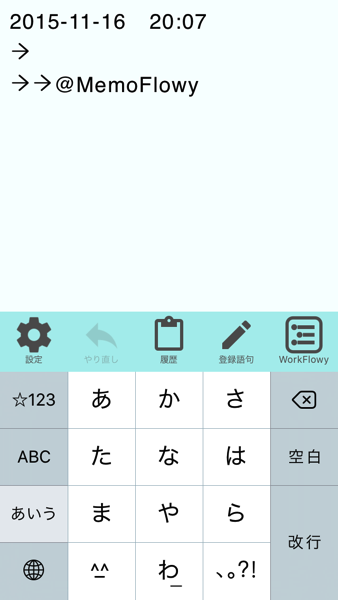
b.待ち時間なしで、「メモ入力画面」にテキスト入力開始
MemoFlowyは、アプリを立ち上げてすぐに、「メモ入力画面」にテキストを入力し始めることができます。待ち時間はありません。
「メモ入力画面」にテキストを入力している間に、MemoFlowyは、背後でWorkFlowyのアウトラインを読み込んでいます。そのため、多くの場合、「WorkFlowy画面」に切り替えたときには、アウトライン全体の読み込みは完了しています。だから、WorkFlowyへのペーストも、待たされることはわずかです。
c.Inbox機能&ブックマーク機能で、メモ書き込み先へすばやくZoom
MemoFlowyは、Inbox機能とブックマーク機能を持っています。
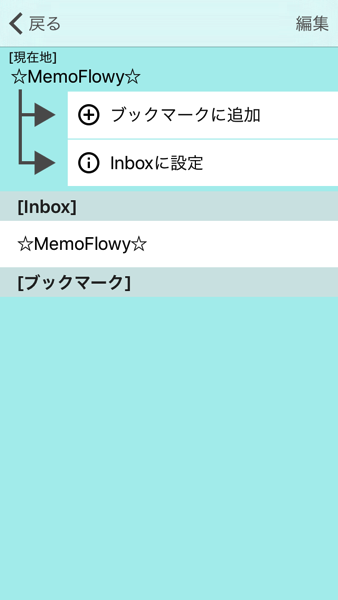
あるトピックをInboxとして設定しさえすれば、そのトピックが、アウトラインのどんなに深い階層にあったとしても、「WorkFlowy画面」に切り替えるだけで、そのInboxトピックにZoomします。
また、よく使うトピックをブックマークに登録しておけば、「WorkFlowy画面」上で、Zoom表示するトピックを簡単に切り替えることができます。ブレットやパンくずリストによるZoom inとZoom outを繰り返して目的のトピックを探すことなく、すばやく特定トピックにZoomできるので、面倒ではありません。
2.HandyFlowy
HandyFlowyは、iPhone版の「WorkFlowy専用ブラウザ」です。WorkFlowy公式アプリやブラウザアプリよりも快適に、WorkFlowyのアウトラインの中を動き回ることができます。
2015年11月現在、HandyFlowyは、実用に耐えるレベルには至っているのですが、まだ成長の余地を残しています。なので、簡単に紹介します。
(1) HandyFlowyが解消を試みる課題
HandyFlowyが解消を試みる課題は、主に次の5つです。
- WorkFlowyのURLを活用し、アウトラインの中を自由に動き回りたい。
- ひとつのアウトラインの別々の場所を、複数のタブから同時に参照して作業をしたい。
- WorkFlowy公式アプリやブラウザからWorkFlowyを利用するときに感じる、ちょっとした不便を解消したい。
- リストの末尾や冒頭に、すばやくスクロールしたい。
- 画面をスクロールするときに、予想外にキーボードが出現することを予防したい。
- 「進む」や「戻る」を使って、ひとつ前にZoomしていたトピックにZoomしたい。
- WorkFlowyで管理しているテキストの一部を、iOSのクリップボードなど、WorkFlowyの外部に書き出したい。
- 見た目を変えたり機能を追加したりすることによって、WorkFlowyを「自分の道具」に育てたい。
(2) HandyFlowyの基本的な枠組み
HandyFlowyは、要するに、「WorkFlowy専用ブラウザ」です。ベースはWorkFlowyしか開けないブラウザであり、そこにWorkFlowyのために役立ついろいろな機能が追加されています。
2015年11月現在の見た目は、こんな感じです(が、今後、大幅に変わる可能性があります)。
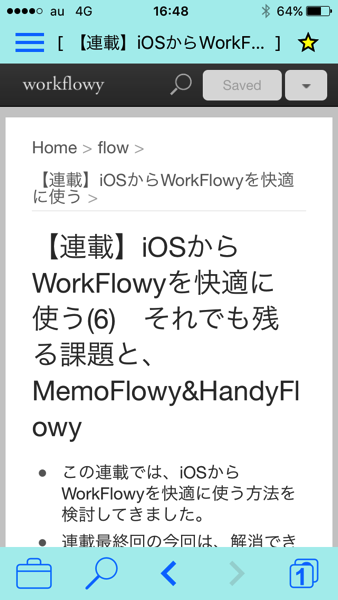
a.WorkFlolwy部分は、ブラウザから利用するWorkFlowyそのもの
HandyFlowyの中心には、いつも見慣れたWorkFlowyが表示されています。ここは、要するに、ブラウザアプリから利用するWorkFlowyそのものです。
この部分でできることは、公式アプリやブラウザアプリと変わりません。
テキスト入力やトピック移動は、WorkFlowyから操作しなければいけませんので、HandyFlowyを使っても、公式アプリやブラウザアプリから使う場合と、まったく同じです。
b.HandyFlowyの機能
HandyFlowy部分の上下が、HandyFlowyが独自に備える機能です。代表的なものを紹介すると、こんな感じです。
- ブックマーク機能
- 画面左から、ドロワーが引き出され、そこにブックマークが並びます。
- WorkFlowyのURLを登録できるので、特定トピックへのZoomだけでなく、特定の検索条件を登録することもできます。
- 2タブ機能
- HandyFlowyは、2つのタブを持っています。タブボタンをタップすれば、すぐにタブを切り替えることができます。
- 検索機能
- HandyFlowyが用意した検索画面によって、WorkFlowyを好きな条件で検索できます。
- アウトラインの操作を支援するちょっとした機能
- HandyFlowyは、WorkFlowyのアウトラインを操作することを支援するための、ちょっとした機能を備えています。
- たとえば、
- リスト内のすばやいスクロール
- 閲覧モード(キーボードが出なくなる)
- 「進む」「戻る」ボタン
- iOSのペーストボードへの書き出し機能
- HandyFlowyは、表示しているリストに格納されたテキストを、プレーンなテキストとして、iOSのペーストボードへ書き出す機能を持っています。
- アドオン機能
- ブックマークレットと同じような仕組みで、いろいろなことができます。
- たとえば、WorkFlowyの表示を、三色ボールペンに変えることができます。
(3) HandyFlowyによる課題の解消
HandyFlowyは、5つの課題を、次のように解消します。
a.WorkFlowyのURLの活用
ブックマーク機能によって、登録したWorkFlowyのURLに、すばやくアクセスできます。ブックマークを利用したJump等によってアウトライン全体が再読込になることは、基本的に、ありません。
検索機能によって、検索条件に対応したWorkFlowyのURLを生成し、好きな条件でWorkFlowyを簡単に検索できます。
簡単な操作でWorkFlowyのURLを取得できます。
b.複数のタブ
HandyFlowyは、複数タブを持っています。
タブの切り替えによってアウトライン全体が再読込になることは、基本的に、ありません。
c.ちょっとした不便の解消
リストの末尾や冒頭にすばやくスクロールしたり、閲覧モードによって予想外のキーボード出現を防止したり、「進む」や「戻る」によってトピックZoomの履歴を使ったりすることができます。
d.WorkFlowyで管理しているテキストの書き出し
表示しているリストに格納されたテキストを、iOSのペーストボードにコピーすることによって、書き出すことができます。
これによって、他のどんなアプリからでも、WorkFlowyが管理しているテキストデータを利用できます。
e.WorkFlowyを「自分の道具」に育てる
ブラウザアプリで使えるブックマークレットと同じような仕組みを持つアドオン機能を備えています。ブックマークレットによるブラウザのカスタマイズと同じかそれ以上の範囲で、HandyFlowyをカスタマイズすることができます。
3.MemoFlowyとHandyFlowyで、スマートフォンからのWorkFlowyを、もっと自由に
WorkFlowyがAPIを公開していないこともあり、アプリでできることは、限られています。そのため、MemoFlowyとHandyFlowyは、「このアプリを使えば魔法のようにWorkFlowyが快適に使える!」というアプリではありません。
でも、MemoFlowyとHandyFlowyは、この制約を前提として、WorkFlowyの持つ力をできる限り引き出すためのアプリです。
MemoFlowyとHandyFlowyをベースに、この連載で検討してきた解消策を組み合わせたとき、きっと、iPhoneなどのスマートフォンから使うWorkFlowyは、もっと自由になります。
スポンサードリンク
関連記事
-

-
【連載のまとめ】iPhoneからWorkFlowyを快適に使うための課題・課題を解消するための方策・MemoFlowyとHandyFlowy
この連載では、iOSからWorkFlowyを快適に使う方法を検討してきました。連載のまとめとして、課
-

-
強化されたスワイプカーソル移動で、トピック間移動も可能に(HandyFlowy ver.1.1)
HandyFlowyは、iPhone・iPad用のWorkFlowy専用クライアントアプリです。 H
-

-
WorkFlowyで「三色ボールペン方式」
最新版の「三色ボールペンWorkFlowy」は、「改・WorkFlowyで「三色ボールペン方式」」に
-

-
WorkFlowyで、「朝一番の自動書記」(by結城浩先生)をする
1.朝一番の自動書記 少し前、いつも読んでいる結城浩先生のブログに、「朝一番の自動書記 」が紹介さ
-

-
WorkFlowyのタグの基本
1.WorkFlowyのタグ機能 WorkFlowyは、タグ機能を持っています。 WorkFlowy
-

-
MemoFlowy運用例(2016年7月段階)
2016年6月のバージョンアップ(iOS版Ver.1.4・Android版Ver.1.1)で、次の段
-

-
WorkFlowyは「文章エディタ」になりうるか?(WorkFlowyの生態系を育てる)
1.「プログラマーのエディタ」と「文章エディタ」 「テキストエディタ」と「文章エディタ」は似ているけ
-

-
WorkFlowyをプレゼンツールとして使うことのメリット
1.WorkFlowyをプレゼンツールとして使う 仕事などで、プレゼンの機会をいただくことがあります
-

-
「ハサミスクリプト for MarsEdit irodrawEdition」をキーボードから使うための導入準備(Mac)
諸事情により、Macの環境を再度設定しています。 ブログ関係の最重要は、「ハサミスクリプト for
-

-
2016年2月段階でWorkFlowyに期待している3つの機能追加
2016年2月現在、私は、現状のWorkFlowyに、おおむね満足しています。 ただ、これ以上改善の

